W poniższym artykule znajdziesz informacje, jak szybko przenieść wiadomości e-mail pomiędzy, np. dwiema skrzynkami, za pomocą programu pocztowego Thunderbird.
Podobne działanie można wykonać na każdym innym programie, obsługującym protokół poczty IMAP, w tym programach na urządzeniach mobilnych, np. telefonie, tablecie.
Do wykonania tej konfiguracji, będziesz potrzebował:
- adresów skrzynek e-mail oraz haseł dostępu,
- nazwy serwerów poczty email (poczta przychodząca i wychodząca – zwykle jest to adres domeny występujący po znaku @ w adresie e-mail),
- programu pocztowego z obsługą protokołu IMAP, np. Thunderbird.
Konfiguracja poczty e-mail w programie pocztowym
- Uruchom program do obsługi poczty: Thunderbird
- Rozpocznij konfigurację programu pocztowego, dodaj nowe konto e-mail.
- Podczas konfiguracji zostaniesz poproszony o wpisanie danych:
- Imię i nazwisko: wprowadź dane użytkownika, np. Jan Kowalski
- Adres e-mail: wprowadź adres konfigurowanej skrzynki pocztowej, np. jan.kowalski@moja-domena.pl lub jan.kowalski@data.pl,
- Hasło: wprowadź hasło do konta e-mail które konfigurujesz,
- POP3/IMAP: wybierz protokół poczty przychodzącej IMAP.
- Serwer przychodzącej poczty e-mail / Serwer wychodzącej poczty e-mail: adresy serwerów pocztowych dla konfigurowanej skrzynki e-mail znajdziesz w Panelu klienta > w sekcji Poczta. Przeczytaj gdzie znaleźć adresy serwerów poczty IMAP/SMTP/POP3.
- Nazwa użytkownika (serwer poczty wychodzącej i przychodzącej): podaj pełny adres e-mail, który konfigurujesz: jan.kowalski@moja-domena.pl lub jan.kowalski@data.pl
- Zatwierdź konfigurację klikając Gotowe.
- Po lewej stronie ekranu odnajdziesz skonfigurowane skrzynki pocztowe.
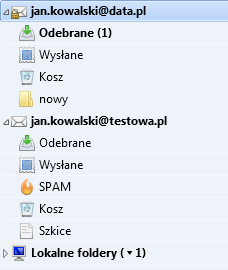
- Skorzystaj z opcji tworzenia nowego folderu, aby usprawnić proces segregacji i przenoszenia wiadomości.
- Kliknij prawym przyciskiem myszy na konto lub wybrany folder, aby utworzyć nowy folder lub nowy podfolder.
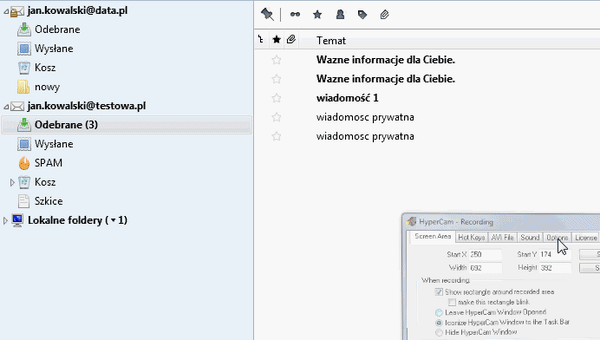
Przenoszenie wiadomości e-mail (1) – przeciągnij i upuść
- Przejdź do wybranego folderu i zaznacz wiadomości e-mail.
- Następnie lewym przyciskiem myszy złap i przeciągnij je do nowego folderu.
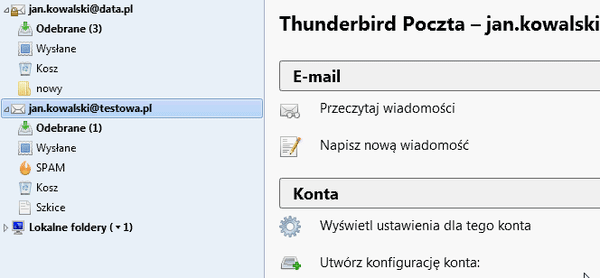
- Wiadomości zostały przeniesione.
Przenoszenie wiadomości e-mail (2) – kopiuj/przenieś do
- Przejdź do wybranego folderu i zaznacz wiadomości e-mail.
- Kliknij prawym przyciskiem myszy, a następnie wybierz opcję: Przenieś do lub Kopiuj do
- Wskaż docelowe konto e-mail oraz folder lub podfolder.
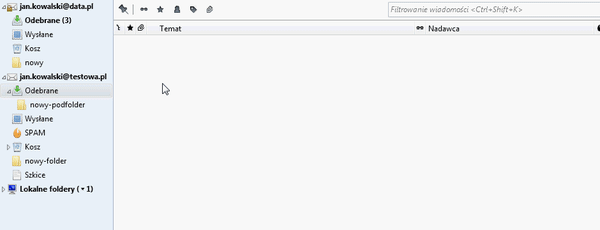
- Wiadomości zostały przeniesione.
Bezpieczna Poczta e-mail
2 mln użytkowników nie może się mylić. Wybierz niezawodny i bezpieczny e-mail z kalendarzem, organizacją zadań i bez spamu.